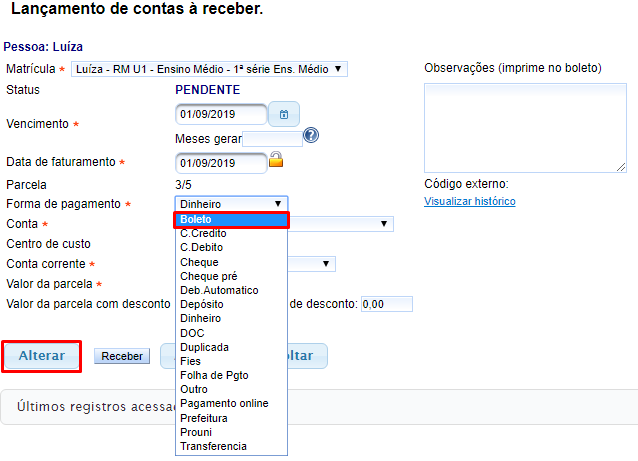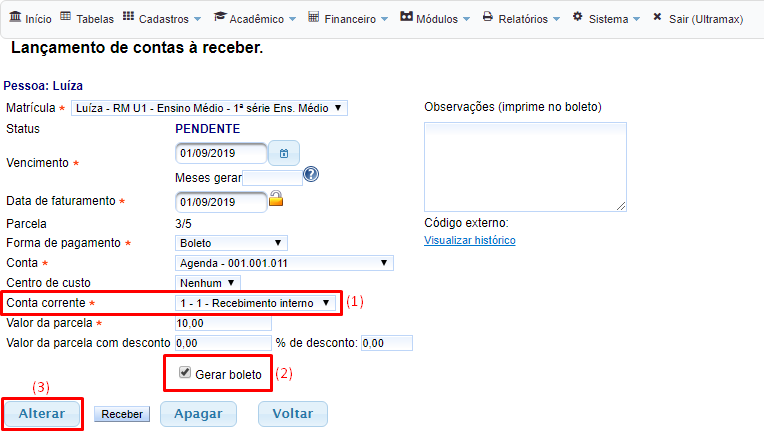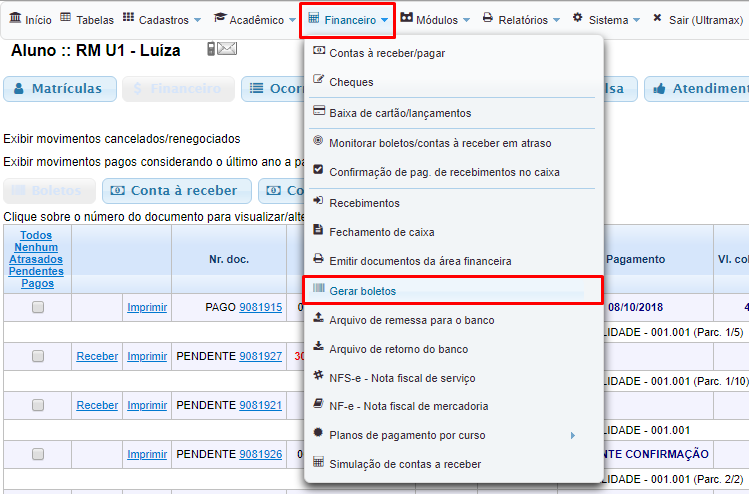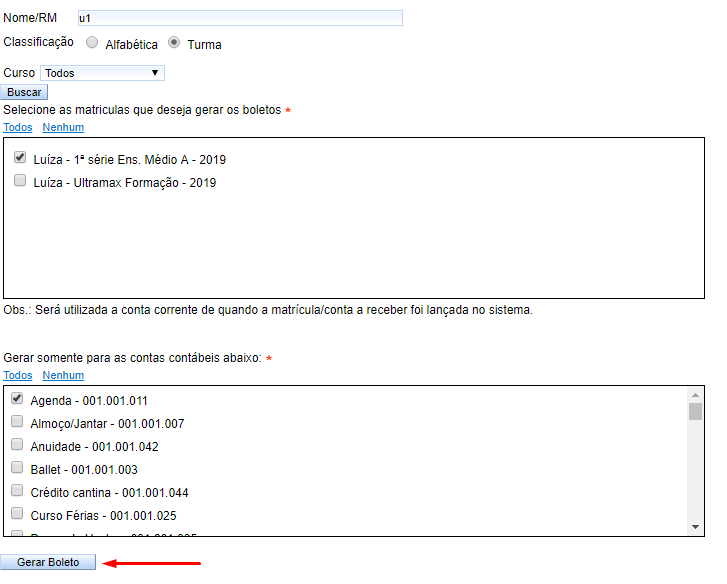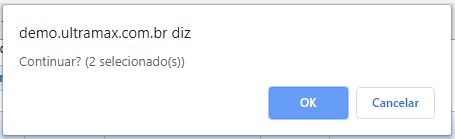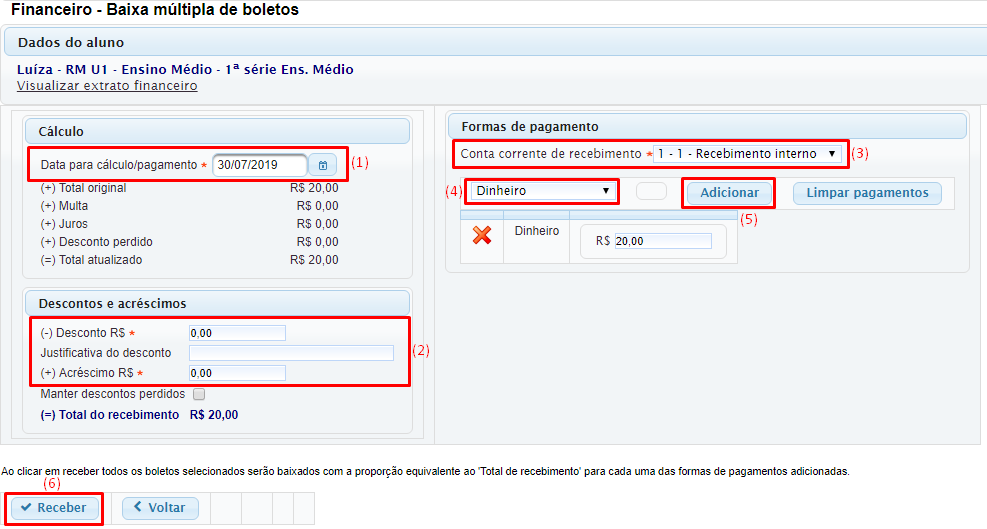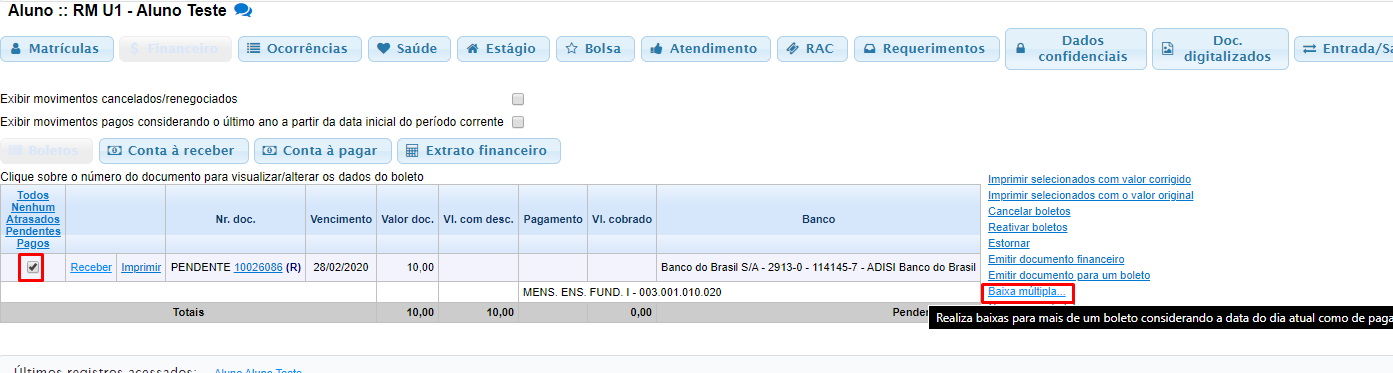Mudanças entre as edições de "GE - Baixa Múltipla"
| Linha 1: | Linha 1: | ||
| − | == Baixa Múltipla em Conta à Receber == | + | ==Baixa Múltipla em Conta à Receber== |
Acesse o cadastro do aluno, pesquisando pelo RM '''(1)''', clique em '''Financeiro (2)''' e em '''Conta à receber (3)''':[[Arquivo:Bmfinanceiro.png|centro|950x950px]]Clique sobre '''Nr. doc.''' em questão: | Acesse o cadastro do aluno, pesquisando pelo RM '''(1)''', clique em '''Financeiro (2)''' e em '''Conta à receber (3)''':[[Arquivo:Bmfinanceiro.png|centro|950x950px]]Clique sobre '''Nr. doc.''' em questão: | ||
| − | |||
OBS.: deve ser feito esse procedimento em todas as contas à receber que deseja das a baixa múltipla.[[Arquivo:Bmconta.png|centro]]Altere a '''Forma de pagamento''' para '''Boleto''', e clique em '''Alterar''':[[Arquivo:Bmformadepag.png|centro]]Clique novamente sobre o '''Nr. doc.''': [[Arquivo:Bmconta.png|centro]]Em '''Conta corrente (1)''', altera para a conta de Recebimento interno. | OBS.: deve ser feito esse procedimento em todas as contas à receber que deseja das a baixa múltipla.[[Arquivo:Bmconta.png|centro]]Altere a '''Forma de pagamento''' para '''Boleto''', e clique em '''Alterar''':[[Arquivo:Bmformadepag.png|centro]]Clique novamente sobre o '''Nr. doc.''': [[Arquivo:Bmconta.png|centro]]Em '''Conta corrente (1)''', altera para a conta de Recebimento interno. | ||
| Linha 21: | Linha 20: | ||
Com isso, todos os boletos selecionados serão dados como pagos através da conta de Recebimento interno. | Com isso, todos os boletos selecionados serão dados como pagos através da conta de Recebimento interno. | ||
[[Arquivo:1bmbaixamult.png|centro]] | [[Arquivo:1bmbaixamult.png|centro]] | ||
| + | |||
| + | == Baixa Múltipla Irmãos == | ||
| + | |||
| + | Acesse o aluno que você deseja realizar '''Baixa Múltipla''' selecione os boletos que desejar lançar o pagamento | ||
| + | [[Arquivo:BaixaMultipla1.png|centro]] | ||
| + | |||
| + | Para selecionar boletos de um irmão desse aluno clicando no boleto '''Selecionar mais boletos''' | ||
| + | [[Arquivo:Imagemultipla2.png|centro]] | ||
| + | |||
| + | Na tela exibida procure o outro aluno que deseja selecionar para baixo no canto superior direito | ||
| + | [[Arquivo:Imagem2.png|centro]] | ||
| + | Selecione os boletos desse irmão e clique novamente no botão '''Baixa Múltipla''': | ||
| + | [[Arquivo:Imageirm3.png|centro]] | ||
| + | Os valores dos boletos serão acumulados na mesma baixa, basta prosseguir para finalizar a baixa normalmente preenchendo as informações de pagamento. | ||
Edição das 12h49min de 30 de janeiro de 2020
Baixa Múltipla em Conta à Receber
Acesse o cadastro do aluno, pesquisando pelo RM (1), clique em Financeiro (2) e em Conta à receber (3):
Clique sobre Nr. doc. em questão: OBS.: deve ser feito esse procedimento em todas as contas à receber que deseja das a baixa múltipla.
Altere a Forma de pagamento para Boleto, e clique em Alterar:
Clique novamente sobre o Nr. doc.:
Em Conta corrente (1), altera para a conta de Recebimento interno.
Marque Gerar boleto (2).
E clique em Alterar (3).
Após ter feito o procedimento em todos os documentos que deseja dar baixa, acesse Financeiro > Gerar boletos:
Digite o Nome/RM do aluno, se caso necessário selecione a matricula e a conta contábil, e clique em Gerar boleto:
Acesse novamente a aba Financeiro e clique em Boletos, selecione TODOS os boletos gerados pelo Recebimento interno no procedimento anterior:
Clique em Baixa múltipla... no canto direito da tela:
Será exibido uma pergunta de confirmação indicando quantos boletos foram selecionados, clique em OK se estiver correto:
Verifique a Data para cálculo/pagamento (1).
Se caso necessário preencha Descontos e acréscimos (2).
Em Formas de pagamento, deixe selecionado a Conta corrente de Recebimento interno (3).
Selecione a forma de pagamento (4) e clique em Adicionar (5).
Para efetivar o recebimento clique em Receber (6).
Com isso, todos os boletos selecionados serão dados como pagos através da conta de Recebimento interno.
Baixa Múltipla Irmãos
Acesse o aluno que você deseja realizar Baixa Múltipla selecione os boletos que desejar lançar o pagamento
Para selecionar boletos de um irmão desse aluno clicando no boleto Selecionar mais boletos
Na tela exibida procure o outro aluno que deseja selecionar para baixo no canto superior direito
Selecione os boletos desse irmão e clique novamente no botão Baixa Múltipla:
Os valores dos boletos serão acumulados na mesma baixa, basta prosseguir para finalizar a baixa normalmente preenchendo as informações de pagamento.